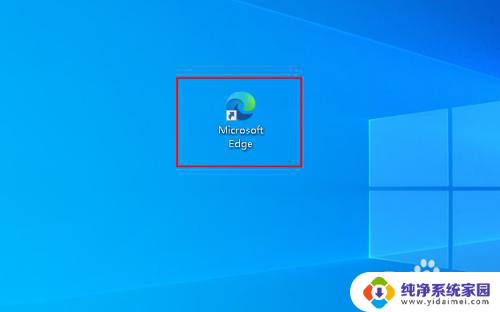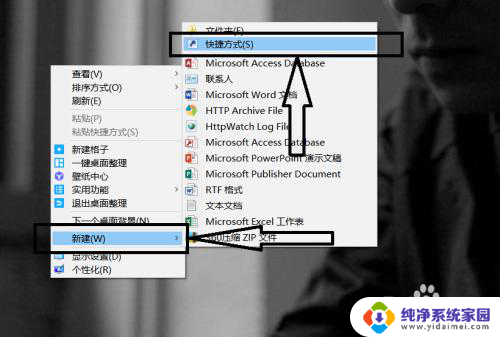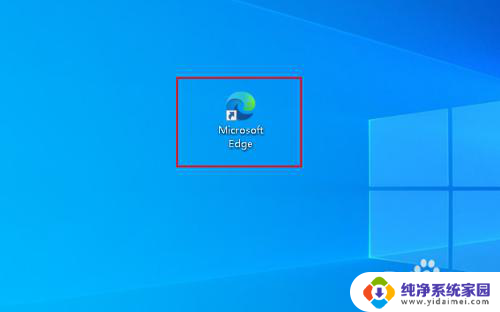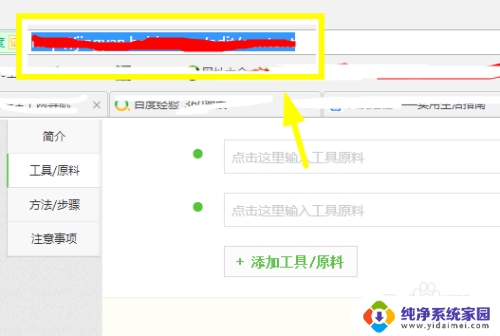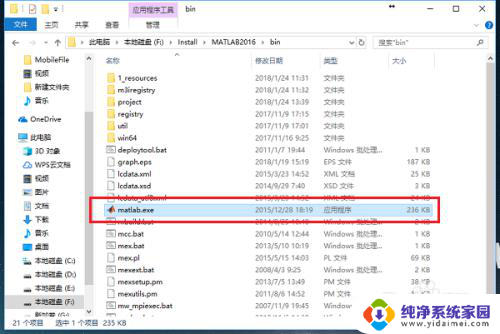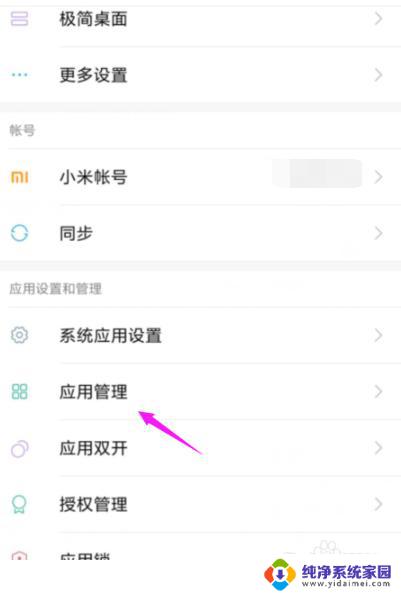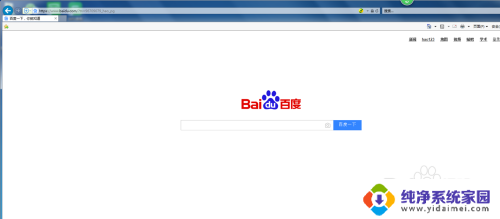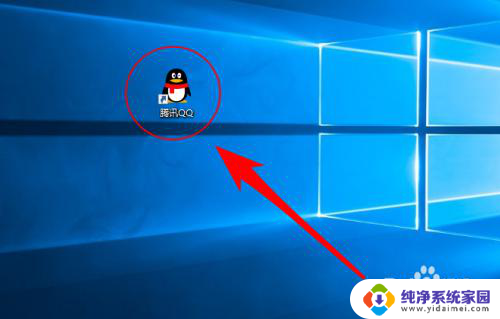网页怎么创建桌面图标 网页生成桌面快捷图标的方法
网页怎么创建桌面图标,在现代社会中随着互联网的普及和发展,我们越来越多地使用网页来获取信息和进行各种操作,而为了方便我们快速访问常用的网页,创建一个桌面图标是一种非常便捷的方式。如何创建一个网页的桌面图标呢?在本文中我们将介绍一种简单有效的方法,帮助您生成自己喜欢的网页的桌面快捷图标。无论是工作中需要频繁访问的网页,还是个人喜欢的网站,通过创建桌面图标,您可以更加方便地打开和浏览这些网页,提高您的工作效率和上网体验。接下来让我们一起来了解这个方法吧!
操作方法:
1.首先,我们要确定生成网页的快捷方式的网址并复制网址。如图
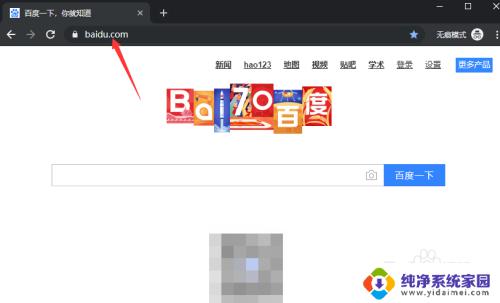
2.我们在桌面空白处右击,点击新建找到一个快捷方式。
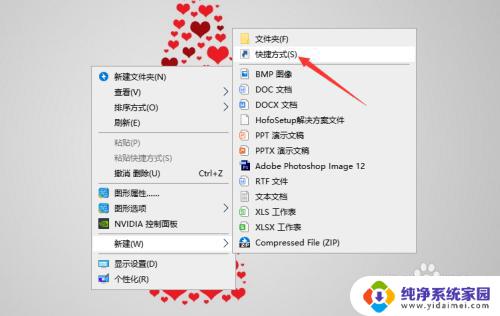
3.在界面中,我们可以看到有一个输入对象位置。我们把网址粘贴上,点击下一步。
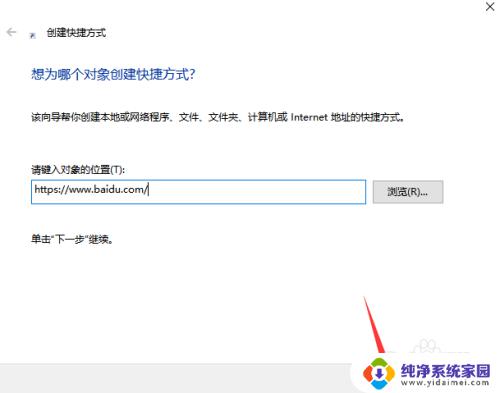
4.然后我们再对这个快捷方式起一个名字,方便知晓,点击完成。
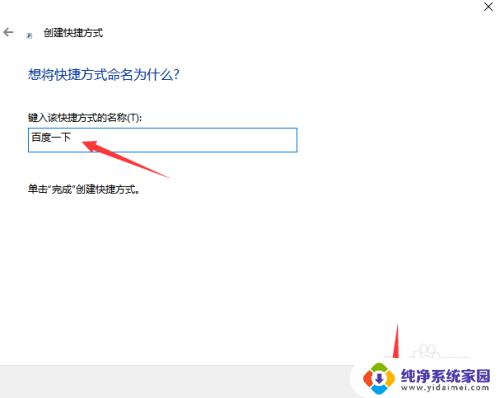
5.这时我们在桌面上就可以看到有一个网页的图标啦!

6.我们只需双击打开,就可以进入页面,是不是方便快捷。
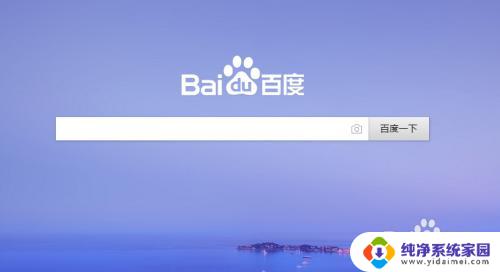
7.总结:
1、准备需要创建快捷方式的网址;
2、桌面右击——新建——快捷方式;
3、输入网址点击下一步,编辑一个名称,点击完成。
4、最后,我们在桌面上就可以看到有一个快捷图标啦!
以上就是如何在网页中创建桌面图标的全部内容,如果您遇到此类情况,您可以根据小编的操作进行解决,非常简单快速,一步到位。